
以前小编分享过一列变两列的教程,有粉丝问到一列中数据很多,需要分成几列进行排版 , 方便打印 , 当时小编利用OFFSET函数给出了一个公式实现分成多列,奈何公式的复杂性,粉丝始终没明白公式的原理,最后经过小编"日日夜夜"的思考、思考、再思考,整理了新的方法,不用函数 , 而且谁都能学会的,今天分享给大家,不想经加班的小伙伴们,赶快加入【Excel与财务】学习大军吧!
先来看看最终效果图吧:下图A列中有30个姓名,快速分成5组,每组6人,方便打印到一页纸上 。
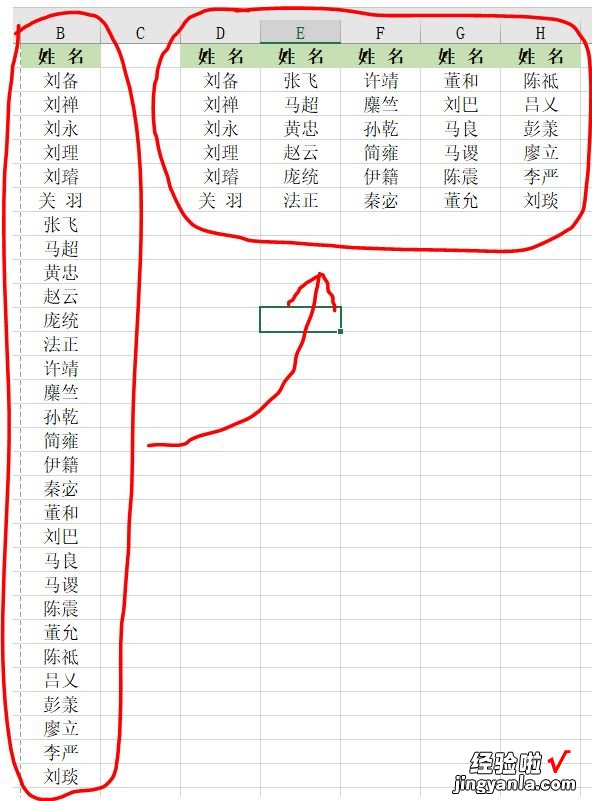
具体操作步骤如下:
第一步:
在D2单元格中输入B2,并下拉填充至D7单元格,演示如下图:

第二步:
在E2单元格中输入B8,并下拉填充至E7单元格;演示如下图:
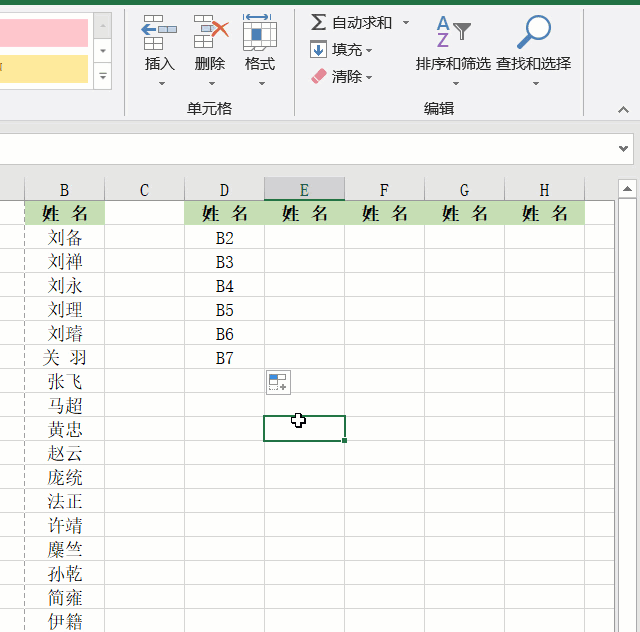
第三步
选中D2:E7单元格,向右填充至H7单元格;演示如下图:
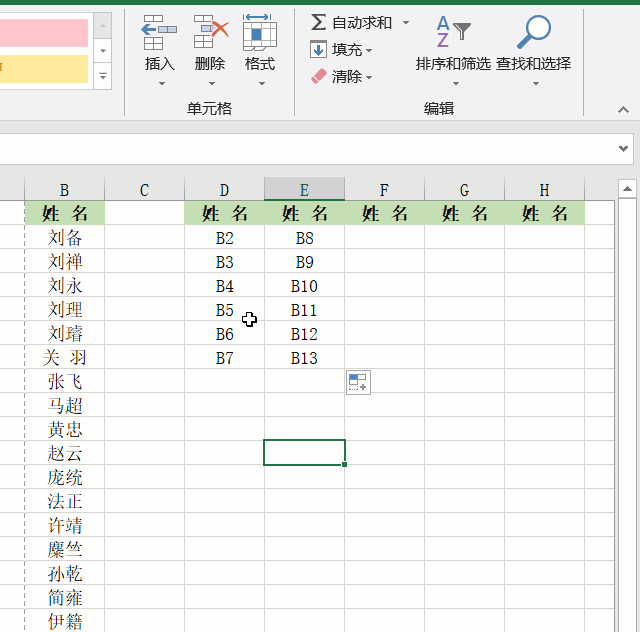
第四步:
点击【开始】选项 卡中的【查找和选择】下拉按钮,在弹出的菜单中选择【替换】,演示如下图:

第五步:
在【查找和替换】窗口中,查找内容输入:B,替换为输入:=B , 点击【全部替换】按钮,最后点击【确定】-【关闭】即可 。
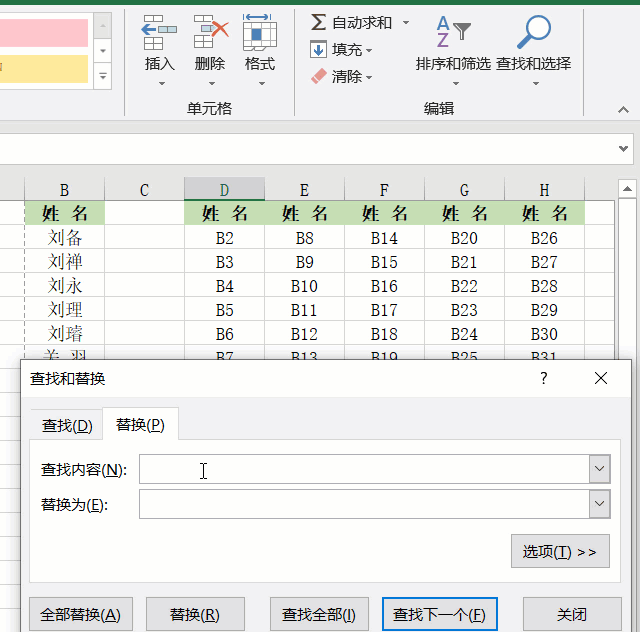
完整演示如下图:

以上操作技巧对你的工作有实质性的帮助,如果有哪些不明白之处 , 可以在评论区留言 。也希望可以转发点个赞,给小编鼓励和支持,小编会继续写出更多优质的Excel技巧教程 。您的赞赏、关注、转发、评论、点赞和收藏都是对小编的鼓励和支持 , 谢谢您!
Excel应用:SUMIFS求和函数的用法
财务会计常用的Excel公式、函数,建议收藏
马上开学了 , 如何圈出上学期成绩小于70和大于95的分数?
【用=号就可以实现单列变多列排版,这个方法你作过吗?】Excel应用:统计学生成绩经常用到的函数
